本文是《Linux 入门指南》的第四篇文章,以 Ubuntu 21.10 为例,介绍了 Linux 忘记密码。
Step1:进入 "GRUB" 菜单
重新启动 Ubuntu,并在开机时快速按下 Shift 键,进入 "GRUB" 菜单。
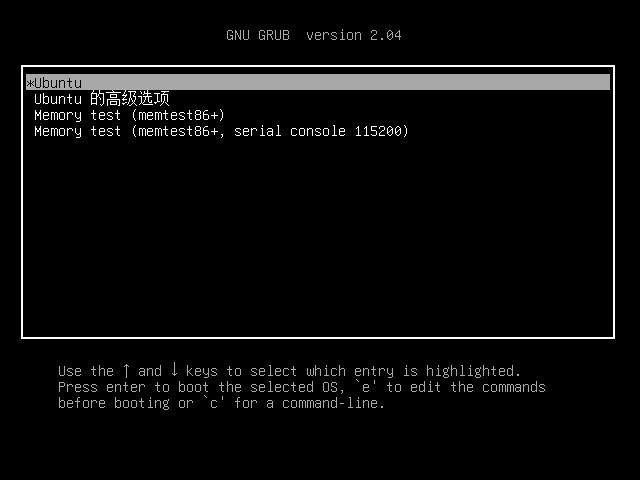
Step2:进入 "Ubuntu 的高级选项"
按下 ↑ ↓ 键,移动光标到 "Ubuntu 的高级选项" 这一项,并按下 Enter 键。
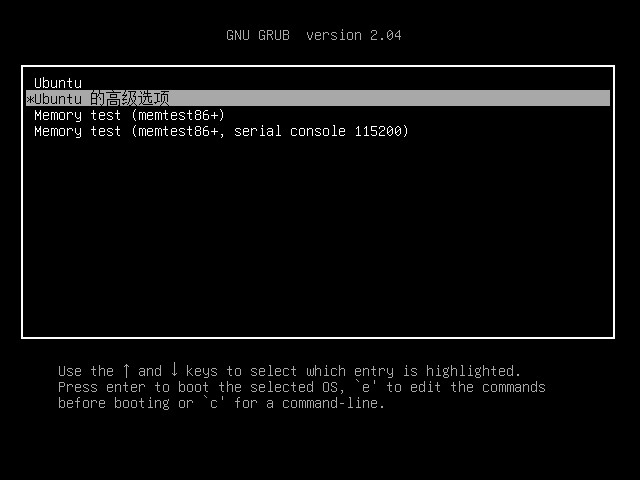
Step3:编辑 "Ubuntu with Linux 5.13.0-19-generic (recovery mode)"
按下 ↑ ↓ 键,移动光标到 "Ubuntu with Linux 5.13.0-19-generic (recovery mode)" 这一项,并按下 e 键。
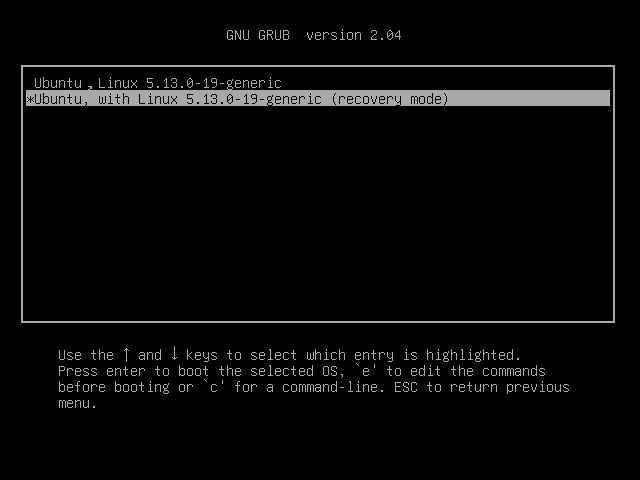
Step4:编辑文本内容
按下 ↑ ↓ 键,移动光标到 linux 开头的这一行,并将本行中 ro 到末尾的内容替换为
rw single init=/bin/bash ,并按下 Ctrl+X 键。
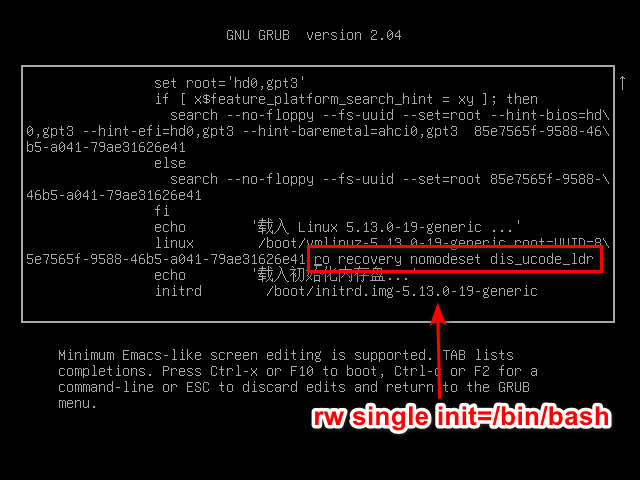
Step5:重置密码
输入下面的代码,并按下 Enter 键。
passwd
输入新的密码(输入的密码不会显示),并按下 Enter 键。
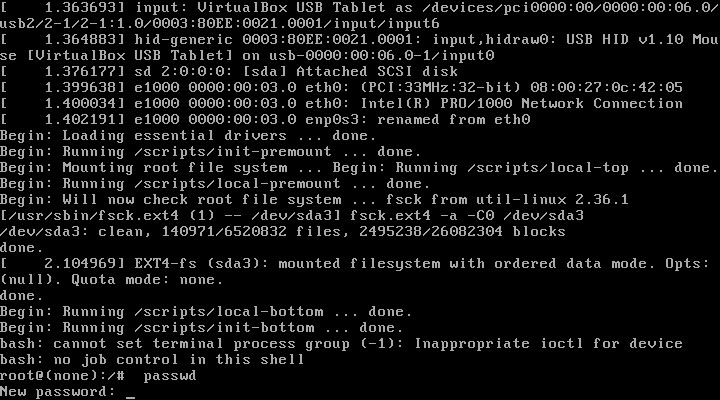
再次输入密码,并按下 Enter 键。
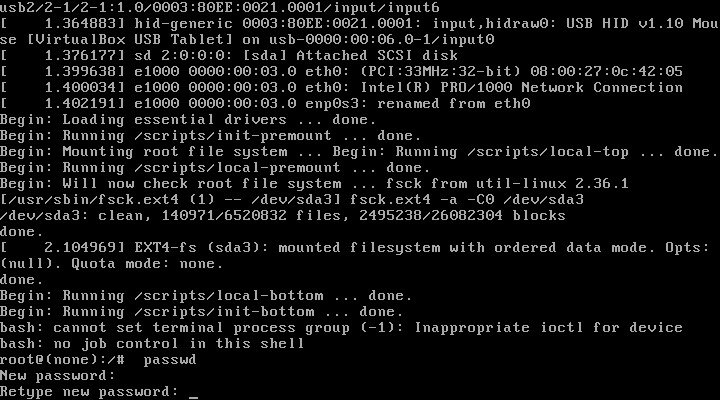
Step6:重新启动计算机
按下 Ctrl+Alt+Del 键,重新启动计算机。